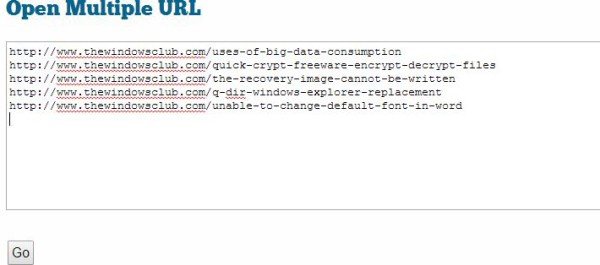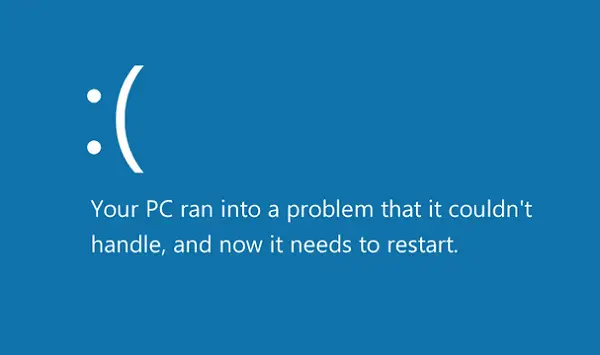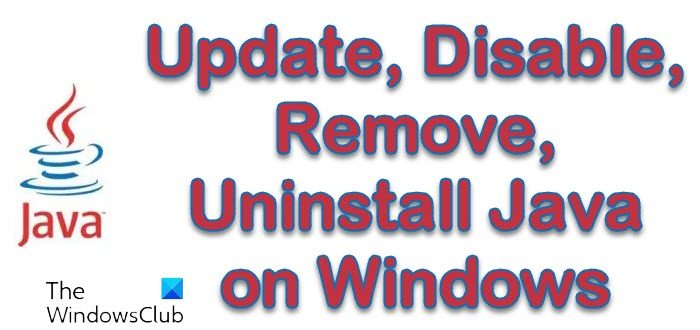Edge、Firefox、Opera、または Chrome を使用して、複数の URL を異なるタブで同時に開かなければならない状況に直面したことがありますか?このような状況では、通常何をしますか?それらを個別に開きますか、それとも新しいタブに貼り付けますか?もっと良い方法があります。
複数の URL を一度に開く
多くの URL を同時に開くことができる Web サイトは数多くあります。ワンクリックで複数の URL を同時に開くのに役立つ Web サイトや拡張機能をいくつかチェックしてください。これらのサービスが正しく動作するには、ブラウザの設定または拡張機能を確認する必要がある場合があります。
1] RapidLinkr.com
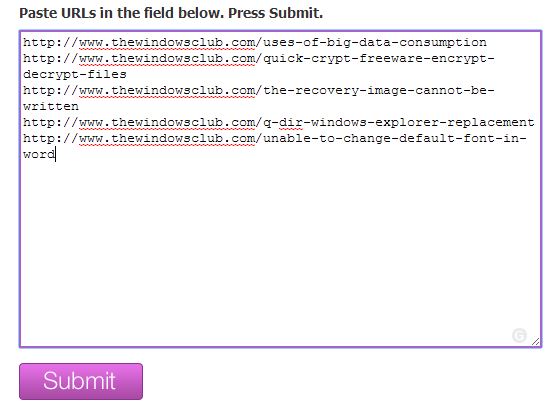
これは、複数の URL を同時に開くための安全で便利なツールです。ツールを開いて URL を貼り付け、[リンクを送信] をクリックしてから [リンクを開く] をクリックします。その後、ツールはリンクを別のタブで開きます。
2] URLopener.com
この Web ツールは RapidLinkr と同じように機能します。開きたいすべての URL を貼り付け、[リンクを送信]、[すべて開く] の順にクリックします。このツールは、すべての URL を別のウィンドウで一度に開きます。
3] Openmultipleurl.com
繰り返しますが、すべてのツールは同じように機能します。この Web ツールも、ワンクリックで複数のリンクを一度に開くのに役立ちます。指定されたボックスにリンクをコピーして貼り付け、「GO」をクリックするだけです。このツールはすべてのリンクを一度に開きます。私が気づいた唯一の違いは、このツールが次の形式の URL を受け入れることです。www.thewindowsclub.com一方、前の 2 つのツールは完全な URL を受け入れます。https://rele.work/tech/hayato。
これらの Web ツールを使用して 1 回のクリックで複数のリンクを一度に開く前に、ブラウザーの設定でポップアップが許可されていることを確認することをお勧めします。
ヒント: 次のこともできます単一の URL を作成して共有して複数のリンクを開く。
次に、Firefox または Chrome ブラウザを使用するときに同じことを行うのに役立つ拡張機能をいくつか見てみましょう。
Firefox 用マルチリンク アドオン
マルチリンクを使用すると、複数のリンクを個別に開くのではなく、Firefox ブラウザで同時に開いたり、コピーしたり、ブックマークしたりできます。
リンクを右クリックして押したままにして、リンクの周囲にボックスをドラッグするだけです。マウスの右クリックを放すと、これらすべてのリンクが新しいタブで開きます。 [新しいタブでリンクを開く] はアドオンのデフォルトのアクションですが、新しいウィンドウで開くように変更できます。選択をキャンセルしたい場合は、キーボードの Esc キーを押すか、マウスを左クリックするだけで選択がキャンセルされます。
このアドオンはカスタマイズ可能です。色や境界線のスタイルなどを編集することで、マルチリンクの外観と雰囲気を変更できます。
ヒント: 次のこともできます複数の Web ページを開くための単一のデスクトップ ショートカットを作成する。
Linkclump Chrome 拡張機能
Multi-Links Firefox アドオンと同様に、Linkclump を使用すると、マウスをクリックして目的のリンクの周囲に選択ボックスをドラッグできます。リンクを新しいタブや新しいウィンドウで開いたり、ブックマークとして保存したり、クリップボードにコピーしたりできます。
LinkClump を使用すると、各タブを開いてから閉じるまでの遅延を設定できます。この Chrome 拡張機能には、ページ上の重要なリンクのみを選択しようとするスマート選択機能もあります。を使用して、特定の単語を含むリンクを含めたり除外したりすることもできます。このChrome拡張機能。
ワンクリックで複数の URL またはリンクを一度に開く、お好みの方法で私たちと共有してください。